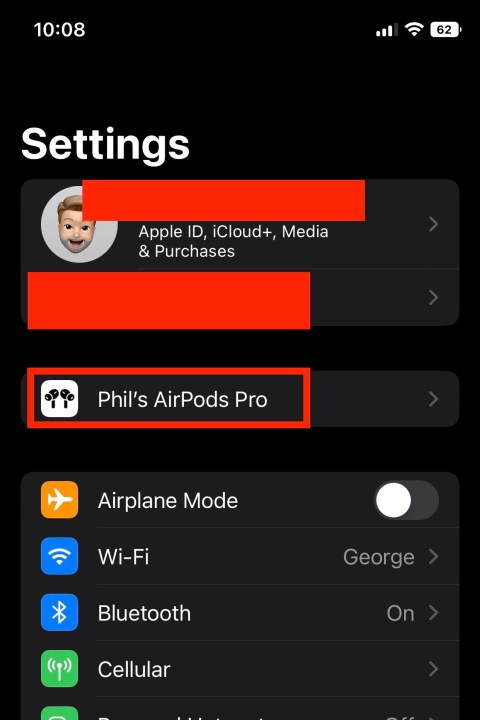Comment réinitialiser les AirPods et AirPods Pro d’Apple
Il y a beaucoup de choses à aimer dans les AirPod d'Apple. Les haut-parleurs d’oreille blanc brillant font partie des meilleurs écouteurs sans fil que l’on puisse acheter, c’est pourquoi tant de gens les possèdent. Mais comme tous les articles technologiques grand public, vous pouvez rencontrer de temps en temps quelques bugs ou problèmes avec vos AirPods, ou peut-être vendez-vous vos AirPods Pro d'origine pour acheter le dernier modèle, les AirPods Pro 2 avec USB-C .
Que vous soyez en proie à un problème audio ou que vous deviez supprimer les AirPod de votre écosystème Apple, réinitialiser vos AirPod est un effort assez simple.
Pour vous aider à réinitialiser vos AirPod, nous avons élaboré ce guide étape par étape pour vous guider tout au long du processus.

Insérez vos AirPod dans votre étui de chargement et attendez
Étape 1 : Prenez votre étui de chargement et placez vos AirPod à l'intérieur si vous ne l'avez pas déjà fait. Cela s'applique également aux AirPods Pro , où les instructions de réinitialisation sont les mêmes.

Étape 2 : Fermez le boîtier et attendez environ 30 secondes à une minute. Apple conseille de procéder ainsi afin que si l'un de vos AirPod a perdu toute sa batterie, il puisse se recharger un peu et être reconnu par le boîtier avant le début de la réinitialisation.
Étape 3 : Si la batterie de votre boîtier est faible, c'est une bonne idée de le charger avant d'essayer de le réinitialiser. Si le boîtier n'est pas chargé, vous ne pourrez pas le réinitialiser correctement.

Activez et dissociez vos AirPods
Avec iOS 16 , Apple a introduit un onglet AirPods dédié que vous pouvez trouver dans l'application Paramètres de votre iPhone (voir ci-dessous).
Étape 1 : Ayez à portée de main l’appareil Apple avec lequel vous utilisez les AirPods. Ouvrez le boîtier de vos AirPods pour que l'appareil Apple puisse les détecter, puis accédez à vos paramètres .
Étape 2 : Si vous utilisez un iPhone exécutant iOS 16 ou une version ultérieure, tant que vous avez couplé vos AirPods au moins une fois, vous pourrez sélectionner un onglet AirPods dédié, juste en dessous de votre identifiant Apple.
Pour effectuer une réinitialisation, sélectionnez simplement l'onglet, puis appuyez sur l'emblème bleu I à côté du nom de votre AirPods. Ensuite, choisissez Oublier cet appareil .
Étape 3 : Si vous utilisez un iPhone qui n'exécute pas encore iOS 16, les étapes suivantes vous permettront de réinitialiser vos AirPod.
Dans Paramètres , accédez à Bluetooth et recherchez vos AirPod connectés. Sélectionnez le bouton bleu I ( Plus d'infos ) à côté d'eux. Choisissez l’option Oublier cet appareil . Confirmez la décision et lorsque vos AirPod ne sont plus connectés, placez votre appareil Apple dans une autre pièce et revenez à vos AirPod.
Remarque : Si vos AirPods/AirPods Pro rencontrent des problèmes de son de base, comme l'absence de son, arrêtez-vous ici. Essayez de revenir dans Paramètres et de reconnecter manuellement vos AirPod. Parfois, cela peut résoudre des problèmes mineurs et vous n'aurez pas à vous soucier d'une réinitialisation complète.
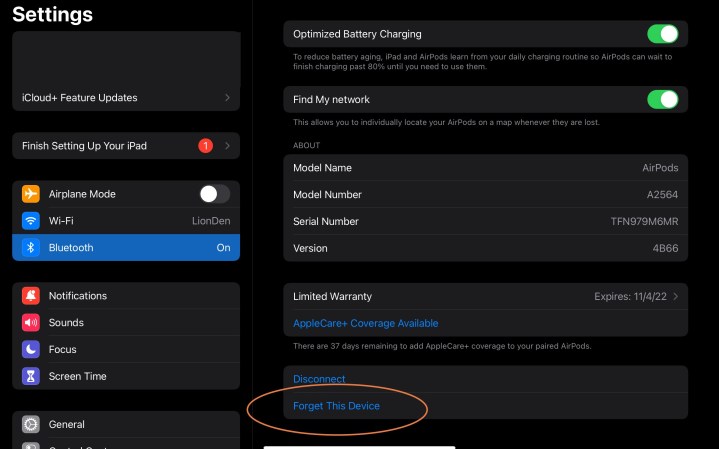
Terminez la réinitialisation
Étape 1 : Gardez le couvercle de votre boîtier AirPods ouvert. Localisez le voyant pour le surveiller. Ce voyant se trouve généralement à l'avant du boîtier pour la plupart des modèles d'AirPod, bien que la toute première génération l'ait à l'intérieur du boîtier.

Étape 2 : Tournez-vous maintenant vers l’arrière de vos AirPod et localisez le bouton Configuration . Il s'agit d'un petit bouton circulaire situé sous le couvercle du boîtier, marqué par un léger contour.
Étape 3 : Appuyez et maintenez le bouton Configuration – vous devriez pouvoir sentir quand il est enfoncé. Maintenez le bouton enfoncé et observez le voyant lumineux de votre boîtier de chargement, qui devrait commencer à clignoter en blanc. Après environ 15 secondes, vous devriez voir le voyant clignoter en orange, puis passer au blanc. Lorsque cela se produit, vous pouvez lâcher le bouton de configuration. Vos AirPod ont maintenant été réinitialisés.

Reconnectez vos AirPods
Vous pouvez désormais récupérer votre appareil Apple et le rapprocher à nouveau de vos AirPod afin qu’ils puissent se connecter. Gardez le couvercle du boîtier de chargement des AirPods ouvert et attendez que votre appareil Apple lance à nouveau les procédures de configuration (si vos AirPods n'apparaissent pas, fermez le couvercle et rouvrez-le). Terminez la configuration et l'appairage, et le tour est joué ! Vous devrez repondre à quelques notions de base sur l'apprentissage des commandes gestuelles et de Siri, ainsi que des tests d'ajustement pour les AirPods Pro, etc.
Que faire si vous n'utilisez pas d'appareil Apple ?
Si vous utilisez quelque chose comme une plate-forme Android, les étapes sont les mêmes. Cependant, au lieu de configurer automatiquement vos AirPods à la fin, vous devrez vous rendre dans la section Bluetooth de votre appareil Android et rechercher manuellement, puis reconnecter, vos AirPods.
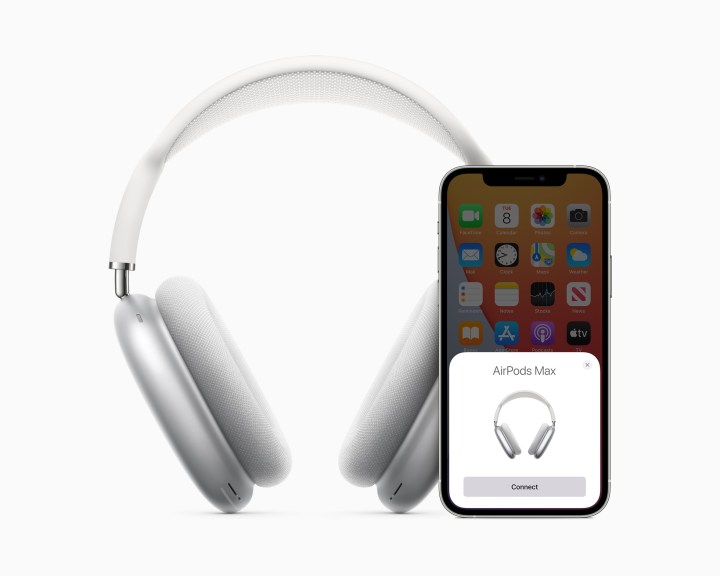
Vous avez plutôt des AirPods Max ?
Chargez vos AirPods Max pendant une minute, puis recherchez la couronne numérique et les boutons de contrôle du bruit, tous deux du même côté d'un écouteur. Au bas de cet écouteur, vous trouverez le voyant d'état. Appuyez et maintenez enfoncés les boutons de contrôle Digital Crown et Noise pendant environ 15 secondes, jusqu'à ce que le voyant clignote en orange, puis à nouveau en blanc.